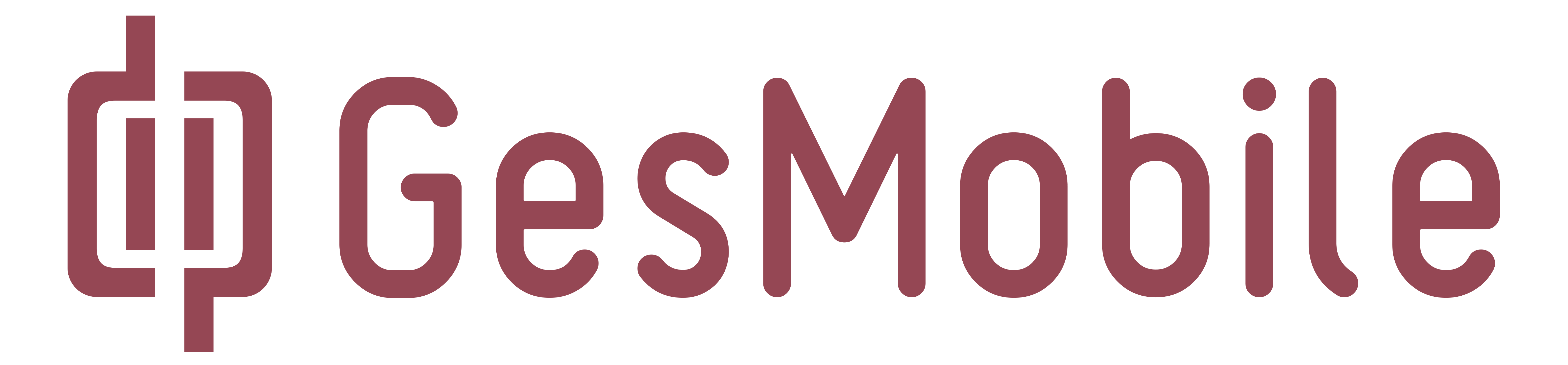Comment exporter les prestations enregistrées ?
Pour exporter sous Excel :- Aller sous « Prestations » dans « Produits et Services »
- Cliquer sur le bouton « Excel » (à droite) pour exporter automatiquement vos prestations vers un fichier Excel
- Choisir où l’enregistrer sur votre ordinateur et comment le nommer
- Aller sous « Prestations » dans « Produits et Services »
- Cliquer sur le bouton « Copier » (à côté du bouton « Excel ») pour copier l’intégralité des prestations ou travaux internes
- Coller les données copiées dans le fichier désiré
Comment faire si mon entreprise crée de nouvelles prestations ?
Vous pouvez à tout moment créer de nouvelles prestations dans la section « Produits et services » et « Prestations ». Ainsi vous pourrez créer vos prestations de toutes pièces en choisissant le nom ainsi que le prix unitaire. Plus d’informations dans la section Prestations du manuel utilisateur.Comment importer plusieurs profils client en même temps ?
- Créer un classeur Excel avec les informations relatives à chaque client en suivant l’exemple du manuel utilisateur.
- Aller sous « Clients » dans « Clients »
- Cliquer sur « Importer le fichier » en bas de page
Pour plus d’informations, rendez-vous dans la section Clients du manuel utilisateur.
Comment installer GesMobile sur smartphone/tablette ?
 GesMobile est disponible au téléchargement :
GesMobile est disponible au téléchargement :
- Sur l’Apple-store pour les appareils Apple avec une version d’Ios 9 ou ultérieurs.
- Sur le Play-store pour les appareils Android avec une version Android 8.1 ou ultérieurs.
Comment modifier la langue de GesMobile ?
Peu importe où vous vous trouvez dans GesMobile, en haut à droite du logiciel il est possible de changer de compte, mais également la langue de GesMobile.Comment modifier les informations d’un client ?
- Aller sous « Clients » dans « Clients »
- Choisir le client dans la liste des profils client ou faire une recherche ciblée par nom ou ordre alphabétique
- Cliquer sur le profil : les informations et coordonnées s’afficheront
- Cliquer sur le bouton « Détails »
- Éditer les informations erronées/à changer
- Enregistrer
Plus d’informations sous la rubrique Clients du manuel utilisateur.
Comment modifier les informations d’un employé ?
- Aller sous « Employés »
- Chercher l’employé dans la liste ou par recherche ciblée
- Cliquer sur les initiales de l’employé : les informations associées à ce profil, comme le numéro de téléphone ou l’adresse e-mail, s’afficheront
- Éditer les informations erronées/à changer
- Enregistrer
Comment programmer des visites à répétition dans le planning ?
- Ajouter un rendez-vous dans le planning GesMobile en cliquant sur le jour voulu
- Sélectionner si c’est un rendez-vous unique ou à répétition
- Remplir les intervalles, jour(s) et horaire(s) concernés
Comment puis-je retrouver un devis créé par le passé ?
Dans la section « Devis », il est possible de faire une recherche ciblée par période de validité du devis ou nom du client et de réduire considérablement le temps de recherche.
Il est aussi possible de trier ses devis par n° de référence, état ou client et ainsi de retrouver facilement des devis.
Pour plus d’informations, consultez la section Devis du manuel utilisateur.
Comment relier mon compte bancaire à GesMobile ?
- Dans « Paramètres d’entreprise », il est possible d’éditer l’identité de l’entreprise.
- Entrer les coordonnées bancaires en choisissant la devise appropriée et les transactions seront automatisées et sécurisées.
Consultez la rubrique identité de l’entreprise pour plus de renseignements